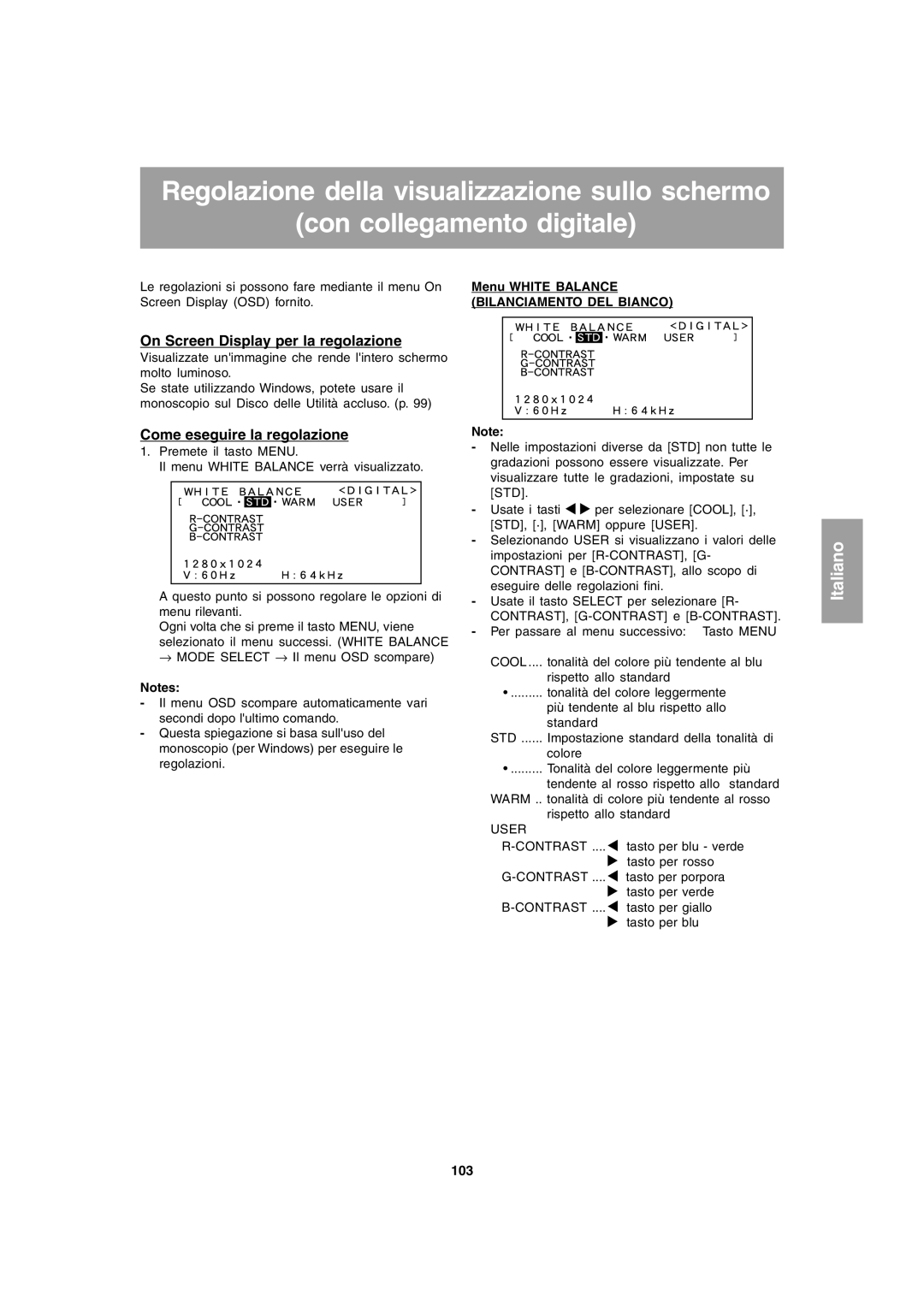Regolazione della visualizzazione sullo schermo
(con collegamento digitale)
Le regolazioni si possono fare mediante il menu On | Menu WHITE BALANCE |
Screen Display (OSD) fornito. | (BILANCIAMENTO DEL BIANCO) |
On Screen Display per la regolazione
Visualizzate un'immagine che rende l'intero schermo molto luminoso.
Se state utilizzando Windows, potete usare il monoscopio sul Disco delle Utilità accluso. (p. 99)
Come eseguire la regolazione
1.Premete il tasto MENU.
Il menu WHITE BALANCE verrà visualizzato.
A questo punto si possono regolare le opzioni di menu rilevanti.
Ogni volta che si preme il tasto MENU, viene selezionato il menu successi. (WHITE BALANCE
→MODE SELECT → Il menu OSD scompare)
Notes:
-Il menu OSD scompare automaticamente vari secondi dopo l'ultimo comando.
-Questa spiegazione si basa sull'uso del monoscopio (per Windows) per eseguire le regolazioni.
Note:
-Nelle impostazioni diverse da [STD] non tutte le gradazioni possono essere visualizzate. Per visualizzare tutte le gradazioni, impostate su [STD].
-Usate i tasti ![]()
![]() per selezionare [COOL], [·], [STD], [·], [WARM] oppure [USER].
per selezionare [COOL], [·], [STD], [·], [WARM] oppure [USER].
-Selezionando USER si visualizzano i valori delle impostazioni per
-Usate il tasto SELECT per selezionare [R- CONTRAST],
-Per passare al menu successivo: Tasto MENU COOL .... tonalità del colore più tendente al blu
rispetto allo standard
•......... tonalità del colore leggermente più tendente al blu rispetto allo
standard
STD ...... Impostazione standard della tonalità di
colore
•......... Tonalità del colore leggermente più tendente al rosso rispetto allo standard
WARM .. tonalità di colore più tendente al rosso rispetto allo standard
USER |
|
tasto per blu - verde | |
| tasto per rosso |
tasto per porpora | |
| tasto per verde |
tasto per giallo | |
| tasto per blu |
Italiano